Manchmal möchten Sie das, was Sie auf Ihrem Bildschirm sehen, mit Ihren Freunden teilen. Wir machen Screenshots und verschicken sie über soziale Medien und Instant Messenger. Aber in manchen Fällen müssen Sie den Bildschirm des Handys aufnehmen , anstatt einen Screenshot zu machen.
Es ist für jeden Smartphone-Benutzer wichtig zu wissen, wie man ein Video des Telefondisplays aufnimmt, da es eines Tages sehr nützlich sein wird. Wir erklären, wie man den Bildschirm von Android-Handys und iPhones aufnimmt. Wir werden auch erklären, wie man den Bildschirm eines anderen Handys heimlich aufnimmt.
- Teil 1. Wie nimmt man sein Handy auf einem Android-Gerät auf?
- Teil 2. Wie nimmt man sein Handy auf einem iPhone-Gerät auf?
- Teil 3. Gibt es eine gute Möglichkeit, den Bildschirm eines anderen Handys heimlich aufzunehmen?
- Teil 4. Bonus: Wie kann man den Bildschirm eines anderen aufzeichnen, ohne dass dieser davon weiß?
- Teil 5. Warum wollen Menschen heimlich den Bildschirm ihres Mobiltelefons aufnehmen?
- Teil 6. Schlusswort
Wie nimmt man sein Handy auf einem Android-Gerät auf?
Um die Bedürfnisse der Nutzer zu befriedigen, hat Google die Bildschirmaufnahmefunktion ab Android 11 hinzugefügt. Wenn Ihr Android-Gerät mit Android 11 oder höher läuft, müssen Sie also keine Drittanbieter-Apps wie die AZ Screen Recorder-App installieren. Sie können den integrierten Bildschirmrekorder auf Ihrem Android-Gerät verwenden, um Videos vom Bildschirm Ihres Telefons aufzunehmen.
Hier sind die Schritte zum Aufzeichnen eines Telefonanrufs auf Ihrem Android-Gerät.
Schritt 1: Öffnen Sie auf Ihrem Android-Gerät den Bildschirm, den Sie aufnehmen möchten.
Schritt 2: Ziehen Sie das Benachrichtigungsfeld oben auf Ihrem Android-Gerät nach unten.
Schritt 3: Blättern Sie im Benachrichtigungsfeld erneut nach unten, um weitere Optionen in den Schnelleinstellungen anzuzeigen.
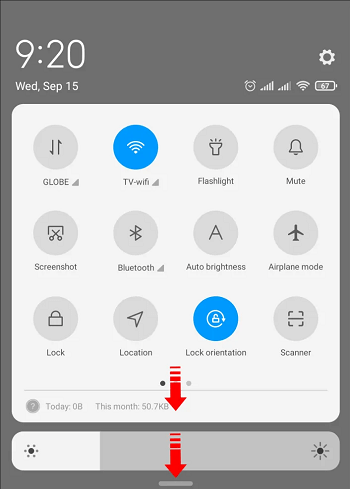
Schritt 4: Tippen Sie auf das Symbol "Screen Recorder", das wie eine Videokamera aussieht, und ein Widget wird auf dem Bildschirm geöffnet.
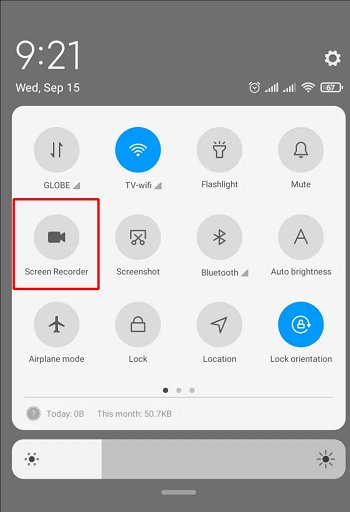
Schritt 5: Sobald Sie den Bildschirm Ihres Telefons vorbereitet haben, tippen Sie auf das Symbol "Aufnahme" im Widget, um die Aufnahme zu starten.
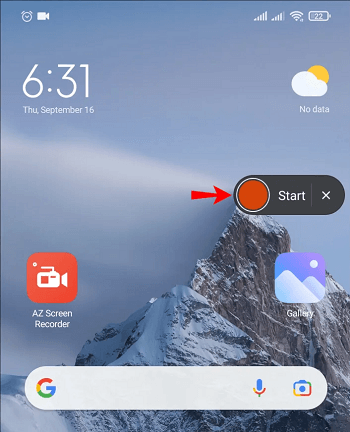
Schritt 6: Das Widget wird auf dem Bildschirm Ihres Telefons angezeigt und ein Timer zeigt die Dauer der Aufnahme an.
Schritt 7: Wenn Sie die Aktivität des Mobiltelefons beendet haben, klicken Sie auf das Symbol "Stopp" auf dem Gadget, um die Aufnahme zu beenden.
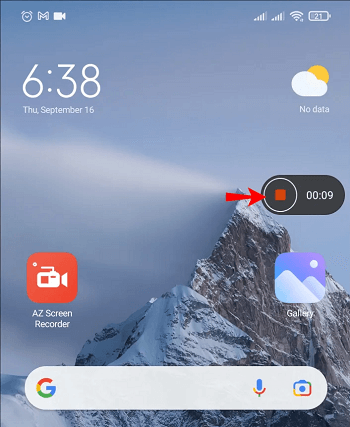
Anschließend erhalten Sie eine Benachrichtigung, dass das Video auf dem Telefondisplay gespeichert wurde und über das Telefonalbum angesehen werden kann.
Wie nimmt man sein Handy auf einem iPhone-Gerät auf?
Apple hat die Bildschirmaufzeichnung mit iOS 11 eingeführt. Da die meisten iPhone-Benutzer die neueste Version von iOS verwenden, kann man davon ausgehen, dass die Funktion zur Bildschirmaufzeichnung auch auf Ihrem iPhone verfügbar ist. Es kann jedoch sein, dass die Option zur Bildschirmaufzeichnung im Kontrollzentrum Ihres iPhones nicht verfügbar ist.
In diesem Fall müssen Sie das Kontrollzentrum anpassen und die Option für die Bildschirmaufzeichnung hinzufügen, damit Sie immer über das Kontrollzentrum darauf zugreifen können. Gehen Sie dazu zu "Einstellungen" > "Kontrollzentrum" > "Steuerelemente anpassen". Suchen Sie im Abschnitt "Weitere Steuerelemente" die Option "Bildschirmaufzeichnung" und tippen Sie auf das "+"-Symbol, um sie in das Kontrollzentrum aufzunehmen. Danach folgen die folgenden Schritte für iPhone-Nutzer, um den Bildschirm ihres Telefons aufzuzeichnen.
Schritt 1: Öffnen Sie den Bildschirm, den Sie aufnehmen möchten, auf Ihrem iPhone.
Schritt 2: Wischen Sie vom unteren Rand des Bildschirms nach oben, um das Kontrollzentrum zu öffnen.
Schritt 3: Tippen Sie auf das Symbol für die Bildschirmaufnahme, das wie eine Aufnahmetaste mit einem kleinen Kreis in einem großen Kreis aussieht, und drücken Sie lange darauf.
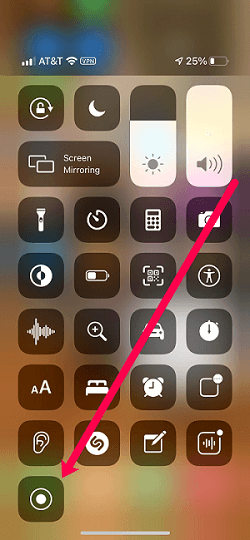
Schritt 4: Nun wird die Schnittstelle für die Bildschirmaufnahme angezeigt, auf der Sie das Mikrofon ein- oder ausschalten und die Zielanwendung festlegen können. Klicken Sie auf "Aufnahme starten", um die Aufnahme des Bildschirmvideos zu beginnen.
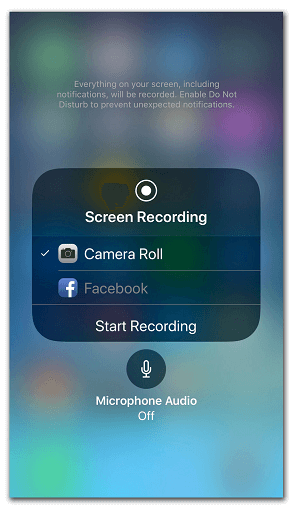
Innerhalb der roten Schaltfläche in der oberen rechten Ecke sehen Sie einen Timer, der die Aufnahmedauer anzeigt.
Schritt 5: Um die Aufnahme zu beenden, tippen Sie auf die rote Schaltfläche in der oberen rechten Ecke. Es wird eine Bestätigungsmeldung angezeigt, klicken Sie auf die Option "Stopp".
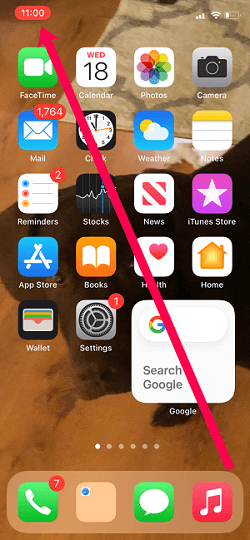
Sie können das aufgezeichnete Bildschirmvideo in der Fotos-App finden und es überall teilen, wo Sie möchten.
Gibt es eine gute Möglichkeit, den Bildschirm eines anderen Handys heimlich aufzunehmen?
Manchmal möchten Sie vielleicht heimlich den Bildschirm eines anderen aufzeichnen, um zu sehen, was die Zielperson auf ihrem Handy macht. Die Schritte, die wir bisher für das Aufzeichnen des Bildschirms von Android- und iOS-Telefonen beschrieben haben, sind alle auf das Aufzeichnen des Bildschirms Ihres Telefons ausgerichtet. Um den Bildschirm eines fremden Handys heimlich aufzuzeichnen, benötigen Sie eine Anwendung eines Drittanbieters, die das Handy der Zielperson fernsteuern kann.
Sie können die Anwendung auf dem Telefon der Zielperson installieren und dann den Bildschirm des Handys von Ihrem Telefon aus aufzeichnen und die Aufzeichnung ansehen, wann immer Sie wollen. Die Anwendung wird im Stealth-Modus auf dem Mobiltelefon der Zielperson versteckt, und die Zielperson wird nie etwas von Ihren geheimen Aufnahmeaktivitäten erfahren.
Bonus: Wie kann man den Bildschirm eines anderen aufzeichnen, ohne dass dieser davon weiß?
Wir empfehlen den KidsGuard Pro für Android Bildschirmrekorder der den Handybildschirm der Zielperson unbemerkt aufzeichnen kann. KidsGuard Pro für Android wird auf dem Handy der Zielperson versteckt, und Sie können den Handybildschirm der Zielperson direkt von Ihrem Handy aus über das KidsGuard Pro Bedienfeld aufzeichnen. Die KidsGuard Pro für Android-Anwendung wird im Mobiltelefon der Zielperson versteckt. Das aufgezeichnete Video verbleibt in der Systemsteuerung und kann jederzeit angesehen werden.
Sie brauchen das Handy der Zielperson nicht zu rooten, um den Bildschirm aus der Ferne aufzuzeichnen. Die KidsGuard Pro für Android app ist auch für technisch nicht versierte Personen sehr einfach zu bedienen. Darüber hinaus ist die App zu 100 % kostenlos und die Benutzerdaten werden auf einem Webserver verschlüsselt, um vollständige Vertraulichkeit zu gewährleisten. Nachfolgend finden Sie eine Anleitung, wie Sie den Bildschirm Ihres Mobiltelefons mit der KidsGuard Pro für Android-App heimlich aufzeichnen können.
Video-Anleitung zur Fernüberwachung und -aufzeichnung des Handybildschirms:
Schritt 1. KidsGuard Pro-Konto erstellen
Klicken Sie auf die Schaltfläche "Jetzt überwachen", um sich mit einer gültigen E-Mail-Adresse für ein KidsGuard Pro für Android-Konto anzumelden. Erwerben Sie den entsprechenden Plan für die uneingeschränkte Nutzung der App.
Schritt 2. KidsGuard Pro für mobile Bildschirmaufnahmen herunterladen
Besorgen Sie sich das Mobiltelefon der Zielperson für einige Zeit. Öffnen Sie die Webbrowser-Anwendung und besuchen Sie www.clevguard.vip. Laden Sie die APK-Datei der Anwendung herunter und installieren Sie die Anwendung. Starten Sie dann die KidsGuard Pro Android-App und folgen Sie den Anweisungen auf dem Bildschirm, um sie einzurichten.

Schritt 3. Bildschirm Ihres Mobiltelefons aus der Ferne aufzeichnen
Öffnen Sie das offizielle KidsGuard Pro Webportal auf Ihrem Mobiltelefon. Melden Sie sich mit Ihren Zugangsdaten bei Ihrem Konto an. Wählen Sie die Option Systemsteuerung > Live-Aufnahme > Bildschirm aufzeichnen, um die Aufnahme des Bildschirms der Zielperson zu starten.
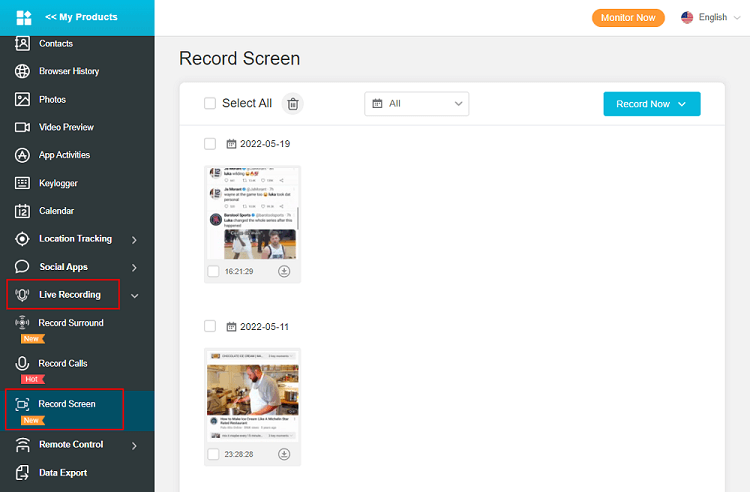
Weitere Funktionen von KidsGuard Pro für Android
Abgesehen von der heimlichen Aufnahme des Bildschirms einer anderen Person verfügt die KidsGuard Pro für Android-App über einige wichtige Funktionen, die Sie sehr nützlich finden werden.
Screenshots machen:
Mit der KidsGuard Pro für Android-App können Sie den Handybildschirm der Zielperson aus der Ferne über das Bedienfeld abfangen. Wie bei der Aufnahme des Telefondisplays können Sie auch einen Screenshot des Telefons machen und diesen auf dem Kontrollpanel anzeigen.
Telefonaufnahme:
Wenn Sie die Telefongespräche Ihrer Zielperson abhören möchten,, können Sie auf das KidsGuard Pro Control Panel zugreifen und die Gespräche von Ihrem Mobiltelefon aus aufnehmen. Außerdem können Sie die Aufzeichnung jederzeit über das Bedienfeld anhören.
Soziale Medien überwachen:
Die KidsGuard Pro App für Android ist sehr beliebt für die heimliche Überwachung von Social-Media-Konten aus der Ferne. Von WhatsApp und Facebook bis hin zu Instagram und Tinder können Sie alle Nachrichten lesen, die über die Konten Ihrer Zielperson gesendet und empfangen werden.
YouTube- und TikTok-Verlauf anzeigen:
Sie können den YouTube- und TikTok-Verlauf und den Suchverlauf Ihrer Zielperson einsehen. Wenn die Zielperson ungeeignete Videos anschaut, können Sie das leicht herausfinden.
Textnachrichten lesen:
Sie können alle Textnachrichten auf dem Mobiltelefon der Zielperson lesen, von gesendeten SMS bis zu empfangenen SMS. Sie erhalten alle Details der SMS und können sie im Dialogformat lesen.
Browsing-Verlauf anzeigen:
Genauso wie Sie den YouTube- und TikTok-Suchverlauf einsehen können, können Sie auch den Web-Browsing-Verlauf Ihrer Zielperson einsehen. So können Sie sich ein Bild davon machen, welche Arten von Websites er besucht und nach welchen Fragen er sucht.
Standortverfolgung:
KidsGuard Pro für Android app ist sehr nützlich, um denStandort einer Person heimlich zu verfolgen. Sie können den Standort der Zielperson auf der Karte in Echtzeit über das Bedienfeld verfolgen. Sie können sogar den gesamten detaillierten Standortverlauf einsehen. Außerdem können Sie Geo-Zäune einrichten, so dass Sie Echtzeitwarnungen erhalten, wenn die Zielperson den von Ihnen eingerichteten virtuellen Zaun überschreitet.
Die Umgebung des Telefons abhören:
Sie können KidsGuard Pro für Android auch verwenden, um aus der Ferne auf das Mikrofon des Mobiltelefons Ihrer Zielperson zuzugreifen. So können Sie die Umgebung des Telefons Ihrer Zielperson abhören, um das Gespräch zu verstehen.

Warum wollen Menschen heimlich den Bildschirm ihres Mobiltelefons aufnehmen?
Es gibt verschiedene Situationen, in denen Menschen die Bildschirme anderer Personen heimlich aufzeichnen möchten.
Wenn Ihr Kind ein Smartphone benutzt, machen Sie sich bestimmt Sorgen darüber, was Ihr Kind auf seinem Mobiltelefon macht, z. B. Spiele spielen, ungeeignete Inhalte ansehen und in Schwierigkeiten geraten. Sie können den Bildschirm aufzeichnen und seine Handy-Aktivitäten überprüfen, damit Sie geeignete Maßnahmen ergreifen können.
Wenn Sie die Aktivitäten Ihres Ehepartners misstrauisch beobachten und sich fragen, ob er/sie in jemand anderen verliebt ist, sollten Sie den Bildschirm Ihres Handys aufzeichnen und sich ein Bild davon machen. Sie können Nachrichten und Chats einsehen, auch wenn Ihr Ehepartner sie gelöscht hat.
Arbeitgeber müssen die Telefonaktivitäten ihrer Angestellten genau im Auge behalten. Durch Aufzeichnung und Überprüfung der Telefonbildschirme der betreffenden Mitarbeiter können Arbeitgeber herausfinden, ob die Mitarbeiter Dinge tun, die den Interessen des Unternehmens schaden.
Schlusswort
Wir haben die Frage "Kann ich den Bildschirm meines Telefons aufzeichnen?" für Android- und iOS-Nutzer beantwortet. Wir haben erklärt, wie Sie den Bildschirm Ihres Telefons mit dem integrierten Bildschirmrekorder aufnehmen können. Außerdem haben wir erklärt, wie Sie den KidsGuard Pro für Android verwenden können, um heimlich und aus der Ferne den Bildschirm eines anderen Mobiltelefons aufzunehmen..




